이미 이 계정을 동기화하고 있습니다. - Mac용 OneDrive 오류
OneDrive Online 간에 파일 을 Mac 용 OneDrive 클라이언트와 동기화하려고 하면 다음과 같은 오류 메시지가 나타날 수 있습니다.
You’re already syncing this account. Open your (null) folder or sign in with a different account
이 문제가 발생하는 경우 도움이 될 수 있는 문제에 대한 해결 방법이 있습니다.
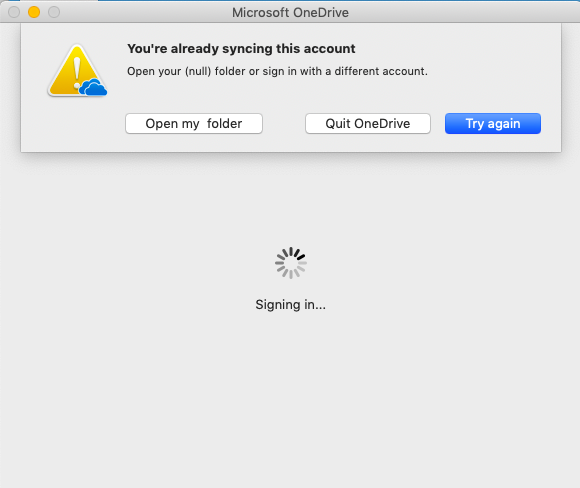
이미 이 계정을 동기화하고 있습니다 . Mac 용 OneDrive 오류
Mac 용 OneDrive 를 설치하면 OneDrive 복사본이 Mac에 다운로드(Mac) 되어 OneDrive 폴더(OneDrive) 에 저장됩니다. 이 폴더는 OneDrive 와 동기화된 상태로 유지됩니다 . 따라서 OneDrive(OneDrive) 웹 사이트 에서 파일이나 폴더를 추가, 변경 또는 삭제할 때마다 변경 사항이 폴더에 반영됩니다. 그러나 일이 의도한 대로 진행되지 않으면 위에서 설명한 대로 오류 메시지가 표시될 수 있습니다. 또한 OneDrive 를 제거 했다가 다시 설치해도 도움이 되지 않습니다. 이 문제를 해결하려면 다음 단계를 따라야 합니다.
- OneDrive 강제 종료
- ResetOneDriveApp.command를 사용하십시오.
1] OneDrive 강제 종료
상단 트레이에 보이는 클라우드 아이콘을 선택하고 Settings > Quit OneDrive 를 선택합니다 .
2] ResetOneDriveApp.command 사용
그런 다음 응용 프로그램 폴더에서 OneDrive 를 찾습니다 .
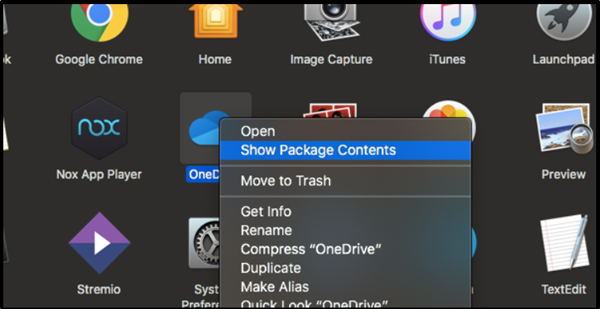
찾으면 마우스 오른쪽 버튼을 클릭하고 ' 패키지 내용 ' (Package Contents)표시(Show ‘) 를 선택합니다 .
작업이 확인되면 ' 콘텐츠(Contents) ' 폴더로 이동합니다.
(Click)폴더를 클릭 하면 내용을 볼 수 있습니다. 여기. 표시되면 ' 리소스(Resources) ' 폴더를 선택합니다 .

그 아래에는 수많은 다른 파일이 있습니다. 이들 중 하나는 ResetOneDriveApp.command (또는 독립 실행형 앱을 사용하는 경우 ResetOneDriveAppStandalone.command )입니다.(ResetOneDriveAppStandalone.command)
ResetOneDriveApp.command(Simply) 또는 ResetOneDriveAppStandalone.command(ResetOneDriveApp.command) 를 두 번 클릭 하여 실행하기만 하면 됩니다 .(ResetOneDriveAppStandalone.command)

프로세스가 완료되면 Mac 컴퓨터를 재부팅하고 OneDrive 를 다시 설치 합니다. OneDrive Online 과 Mac 용 OneDrive 간에 파일을 동기화하려고 할 때 (OneDrive)이 계정을 이미 동기화하고 있습니다(You’re already syncing this account) . 오류 메시지 가 더 이상 표시되지 않아야 합니다 .
다른 방법을 알고 있는 경우 아래 의견 섹션에서 공유하십시오. 또한 위에 설명된 솔루션이 효과가 있는지 알려주십시오.
Related posts
Mac의 경우 OneDrive에서 다른 account error를 동기화하고 있습니다
OneDrive Stops Syncing - .DS_STORE 동기화 오류를 표시합니다
Please USB drive를 단일 FAT partition로 포맷하십시오. Boot Camp Assistant
FaceTime Camera Windows 10에서 Boot Camp로 작동하지 않습니다
Windows PC에서 Mac로 파일 및 데이터를 전송하는 방법
Windows PC에서 Excel에서 Apple Numbers file를 열는 방법
Mac (2021)의 11 개 최고의 오디오 Editing Software (2021)
Microsoft Word 문제가 발생했고 Mac에서 닫을 필요가 있습니다
Windows 10에 대해 Mac keyboard을 다시 맵핑하는 방법
Windows and Mac에 대한 4 개의 최고의 가벼운 브라우저
Outlook을 기본값 Email Reader로 설정하는 방법 Mac
Trackpad Windows 10 Bootcamp에서 스크롤 방향을 변경하는 방법
MAC Address Windows 10 : 변경, Lookup, 스푸핑
Parallels Desktop을 사용하여 Windows 11 Windows 11를 설치하는 방법
Windows 10 Bootable USB를 만드는 방법 Mac에서 PC 용
윈도우 11/10에 Mac Mouse cursor & pointer 얻는 방법
Outlook 알림 Mac 작동하지
Mac에서 Microsoft Edge을 완전히 제거하는 방법
Fix Photoshop Scratch Disks은 Windows and Mac에서 완전한 문제입니다
Mac에서 Microsoft Edge을 default browser로 설정하는 방법
